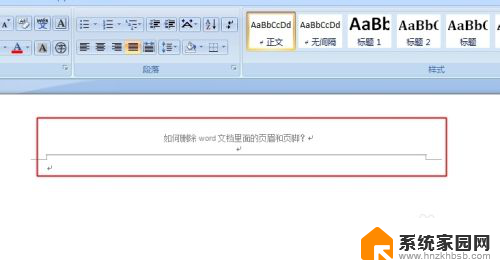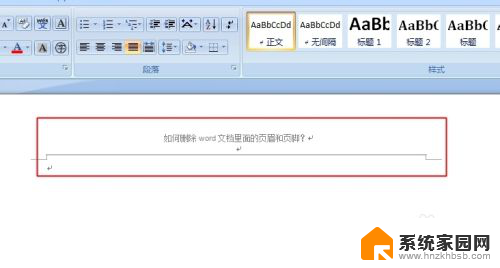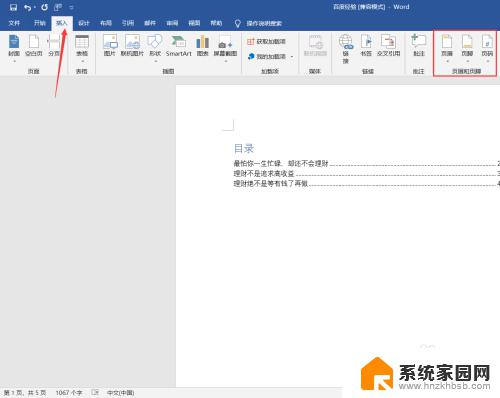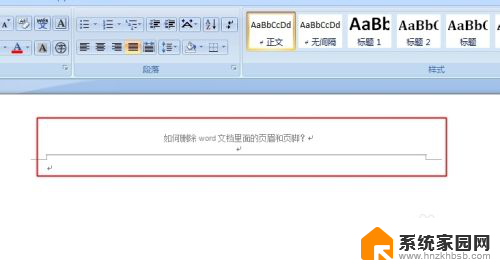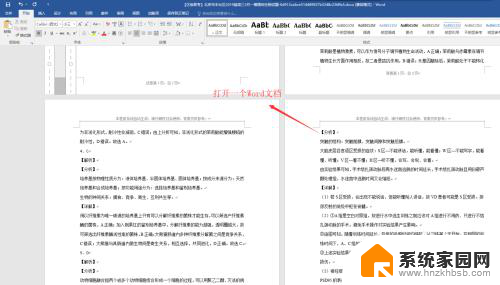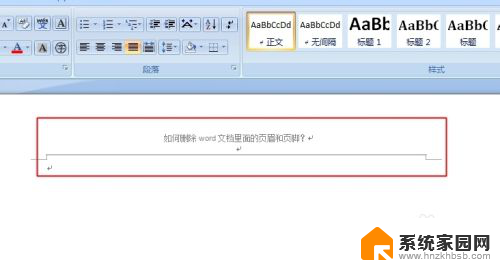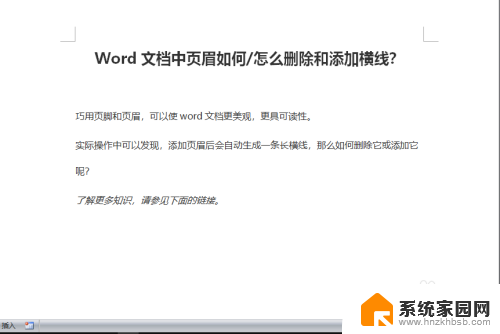如何关掉页眉 删除Word文档中的页眉步骤
更新时间:2024-01-24 09:00:30作者:xiaoliu
关掉页眉是在编辑Word文档时常常遇到的问题,尤其是在需要打印或分享文档时,许多人对于如何删除Word文档中的页眉步骤感到困惑。幸运的是关掉页眉并不复杂,只需几个简单的步骤即可完成。本文将介绍如何删除Word文档中的页眉,帮助读者轻松解决这个问题。无论您是Word初学者还是有一定经验的用户,通过学习本文,您将能够快速掌握删除Word文档中页眉的方法,以提高编辑文档的效率。
步骤如下:
1.打开Word软件,然后打开一个带有页眉的文档。

2.双击页眉进入页眉编辑模式。
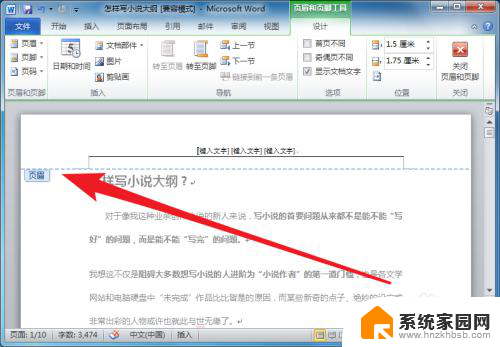
3.点击插入菜单下的页眉-删除页眉。
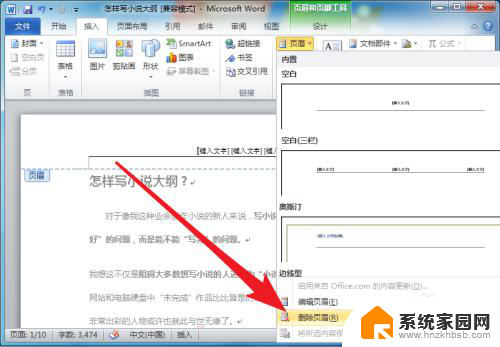
4.然后点击设计菜单,关闭页眉页脚。
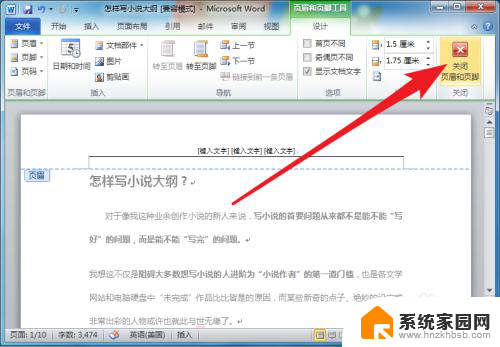
5.此时页眉就被删除掉了。
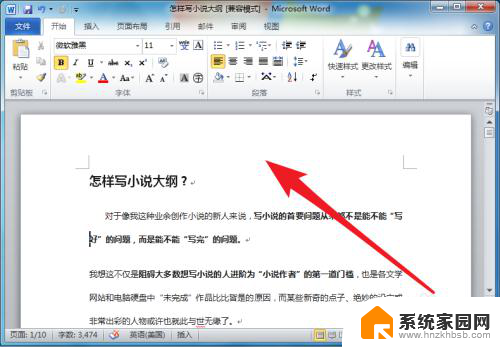
以上就是如何关闭页眉的全部内容,遇到同样情况的朋友们可以参照小编的方法来处理,希望能对大家有所帮助。